Penyesuaian Tarif PPN Tahun 2025 untuk Pengguna Lama dan Baru
Kembali TutorialMulai 1 Januari 2025, pemerintah menetapkan perubahan tarif Pajak Pertambahan Nilai (PPN) dari 11% menjadi 12%. Penyesuaian ini dilakukan sesuai dengan peraturan terbaru yang berlaku secara nasional.
Bagi pengguna lama Kledo, tarif default PPN masih 11%. Untuk mencatat transaksi di tahun 2025 dengan tarif PPN baru, pengguna perlu menambahkan daftar pajak baru. Artikel ini akan memberikan solusi praktis untuk situasi tersebut.
Sedangkan bagi pengguna baru yang mulai berlangganan Kledo per 1 Januari 2025 dan seterusnya, tarif default PPN sudah 12%. Namun, jika ingin mencatat transaksi backdate dengan tarif PPN 11%, artikel ini juga akan menjelaskan langkah-langkahnya secara rinci. Panduan berikut mencakup langkah-langkah untuk kedua skenario tersebut agar Anda dapat mencatat transaksi sesuai ketentuan terbaru dengan mudah.
1. Pengguna Lama: Penyesuaian Tarif PPN untuk Tahun 2025
Pada akun pengguna lama, tarif default PPN masih 11% dan tidak dapat diubah. Oleh karena itu, untuk mencatat transaksi di tahun 2025 dengan tarif 12%, Anda perlu menambahkan daftar pajak baru.
Langkah-langkah Menambahkan Pajak Baru (PPN 12%)
1. Masuk ke menu Pengaturan >> klik Data Master >> pilih Pajak
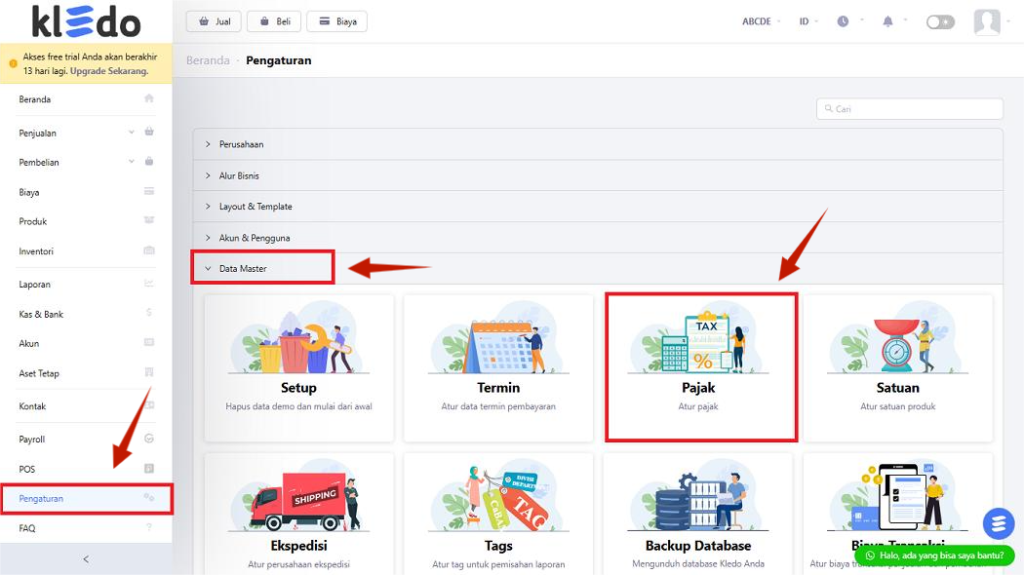
2. Klik tombol Tambah Pajak
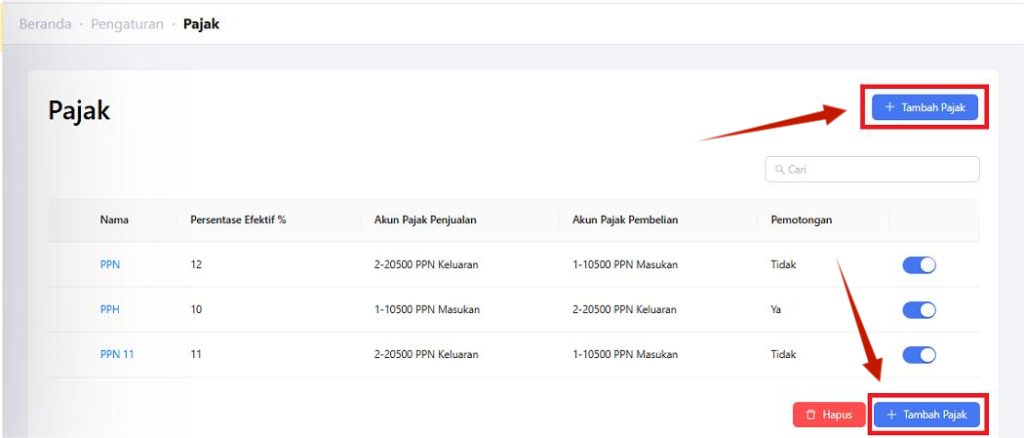
3. Pada form yang muncul, isi data berikut:
- Nama: PPN 12
- Tarif: 12%
- Tipe Pajak: Satu
- Tombol Pemotongan: Tidak perlu diaktifkan
- Akun Penampung: Pilih akun”PPN Keluaran” untuk menampung pajak penjualan dan pilih akun “PPN Masukan” untuk menampung pajak pembelian.
- Kemudian klik tombol Tambah untuk menyimpan pajak baru.
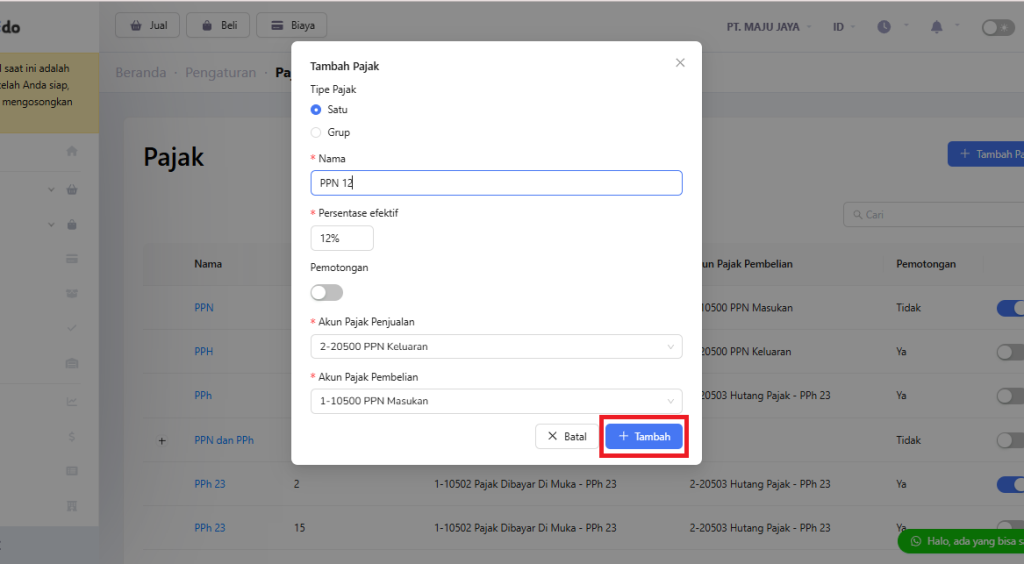
Contoh Pencatatan Transaksi dengan Tarif PPN 12%
Berikut merupakan contoh transaksi penjualan yang dikenakan PPN 12%:
1. Buka menu Penjualan >> Tambah Tagihan Penjualan
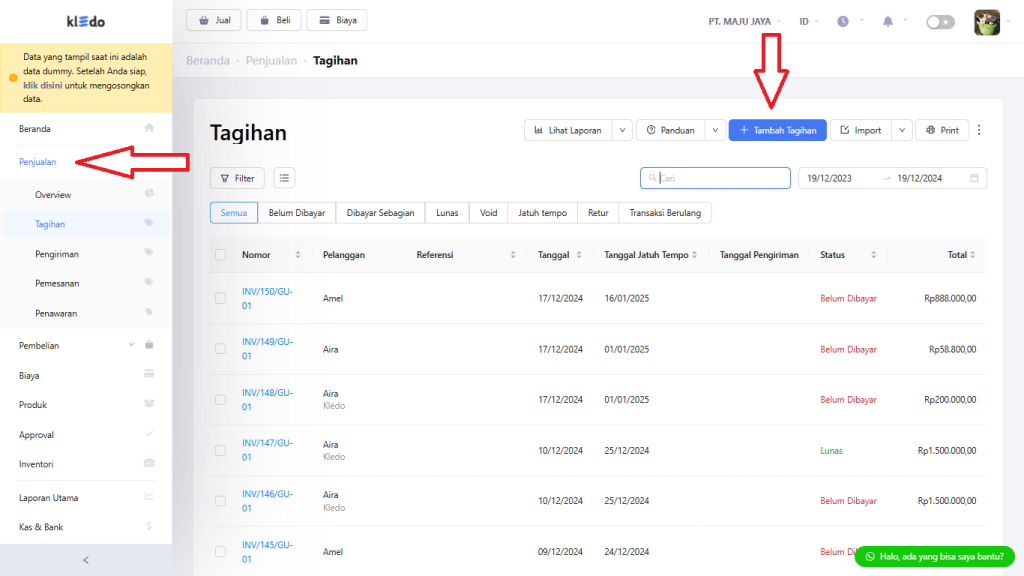
2. Isi form transaksi mulai dari pilih pelanggan, produk, dan masukkan detail transaksi
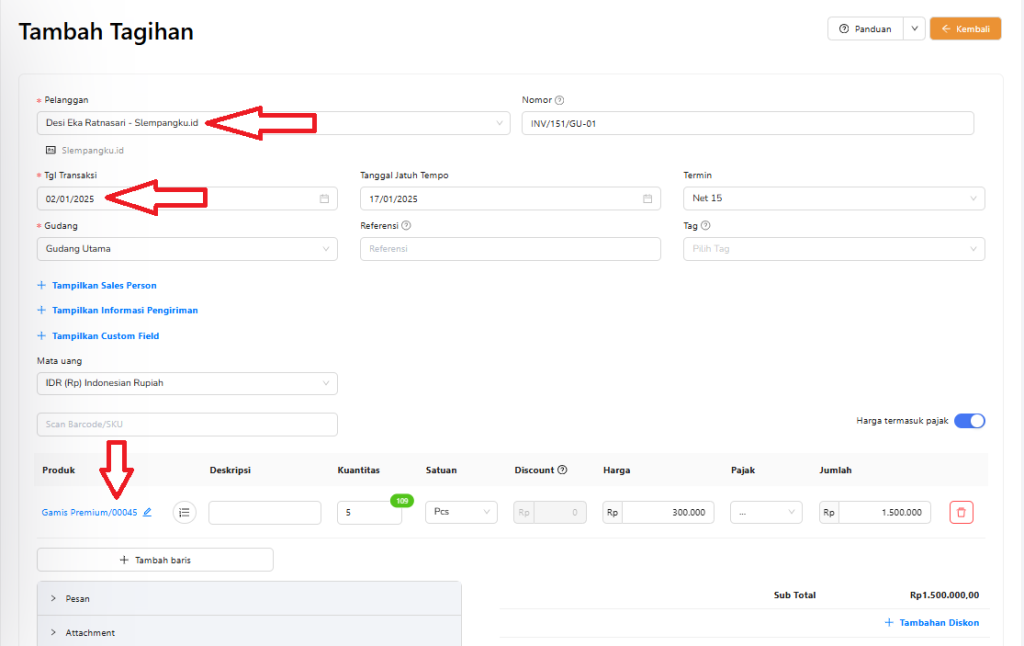
3. Pada kolom Pajak, pilih PPN 12%
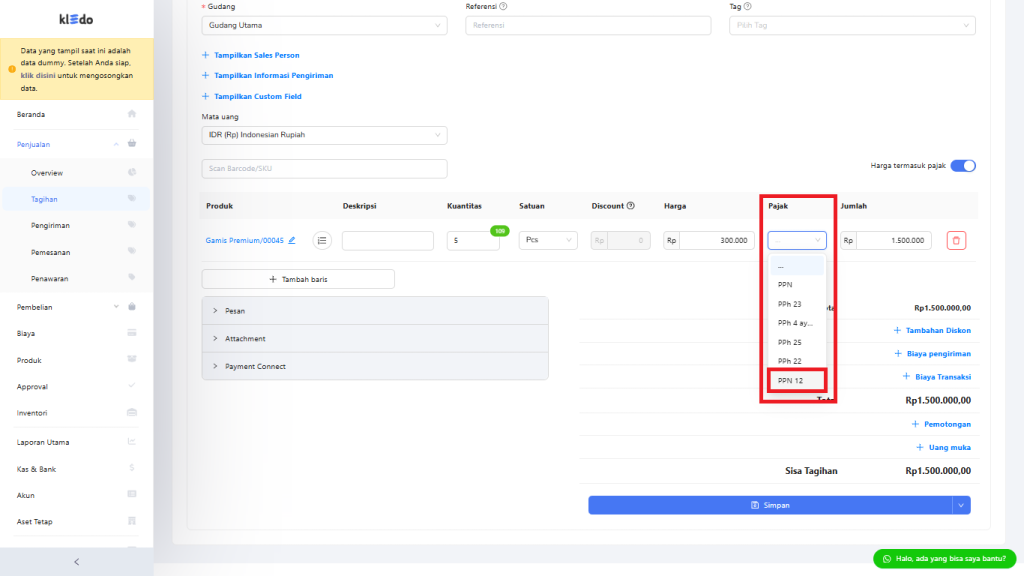
4. Klik Simpan untuk menyelesaikan pencatatan
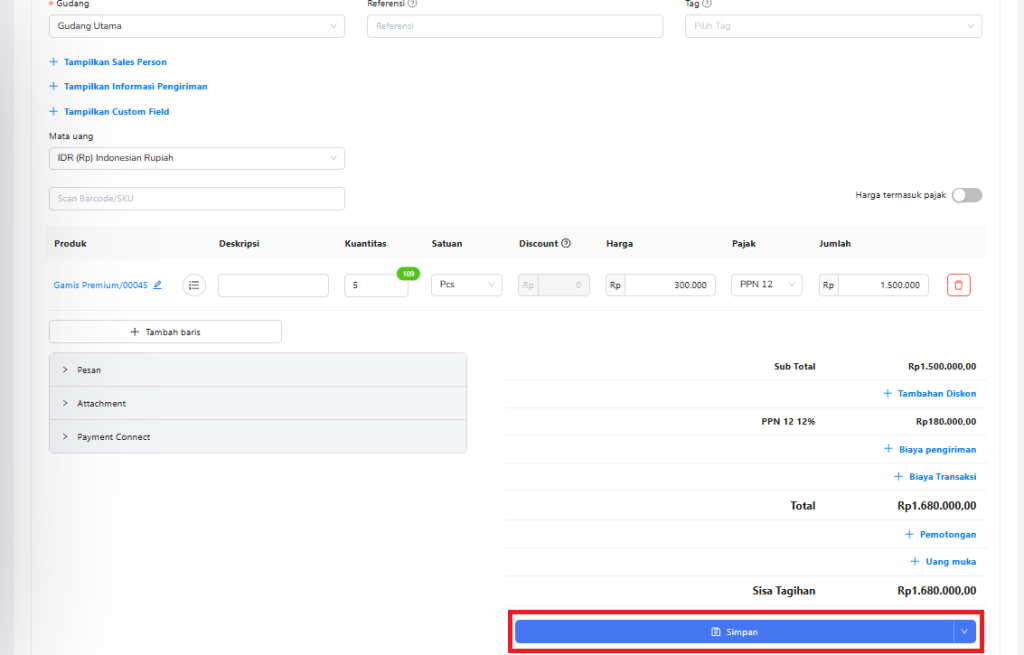
5. Periksa potongan pajak
Setelah transaksi disimpan, periksa potongan pajak yang muncul pada rincian transaksi untuk memastikan tarif PPN 12% diterapkan dengan benar.
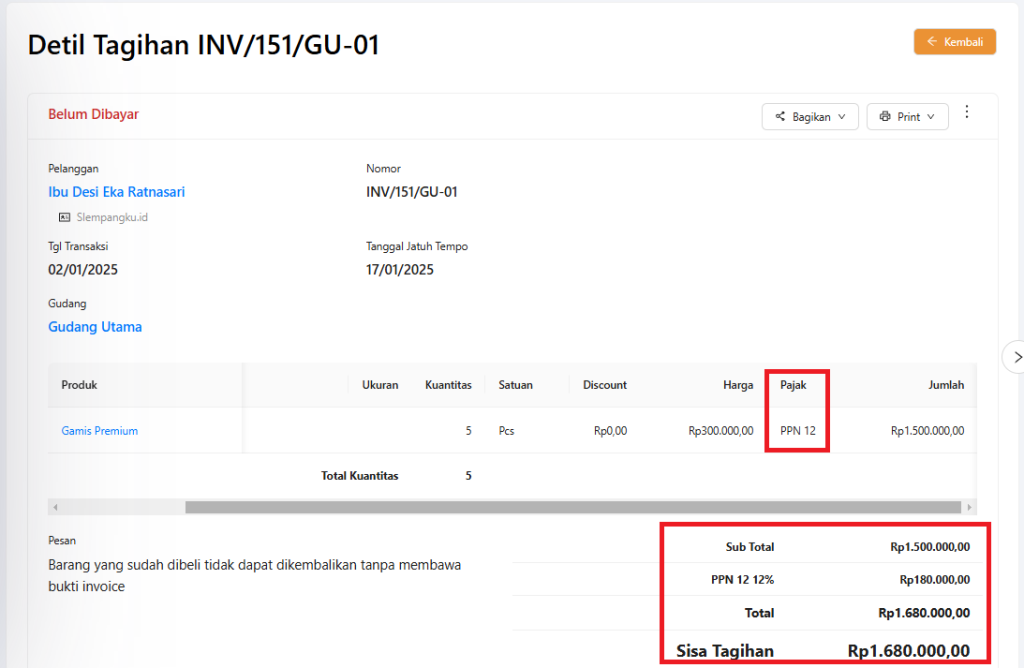
2. Pengguna Baru: Penyesuaian Tarif PPN untuk Transaksi Backdate
Bagi pengguna baru yang mulai berlangganan Kledo pada 1 Januari 2025, tarif default PPN adalah 12%. Namun, jika Anda ingin mencatat transaksi dengan tarif PPN 11% (misalnya transaksi backdate di tahun 2024), Anda perlu menambahkan daftar pajak baru.
Langkah-langkah Menambahkan Pajak Baru (PPN 11%)
1. Klik menu Pengaturan >> klik Data Master >> pilih Pajak
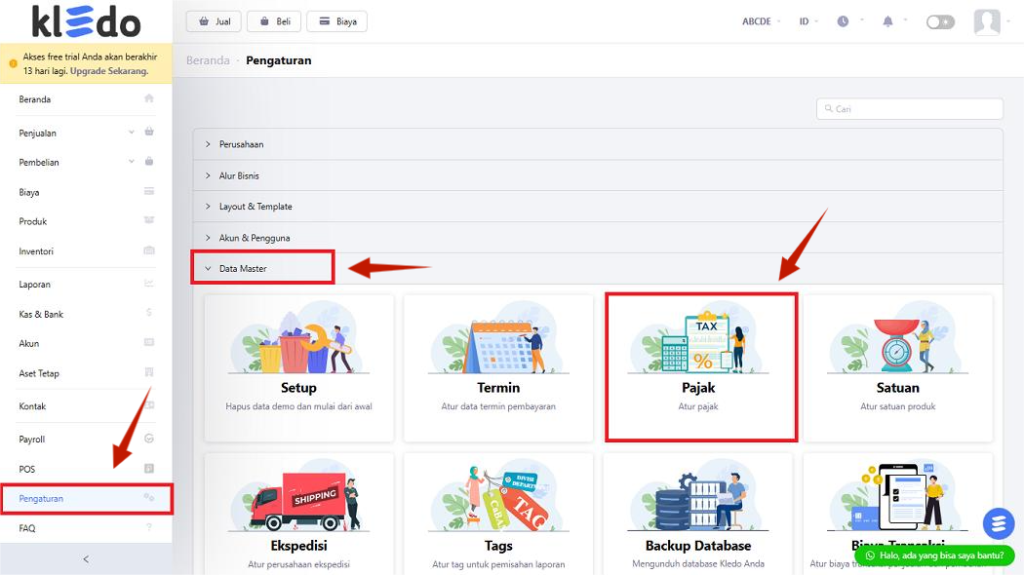
2. Klik tombol Tambah Pajak
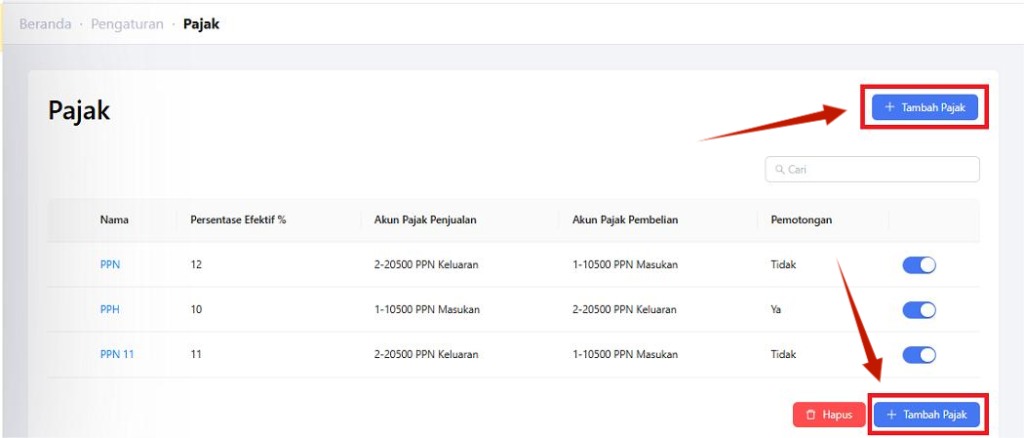
3. Isi form pajak baru seperti pada contoh gambar, lalu klik Tambah
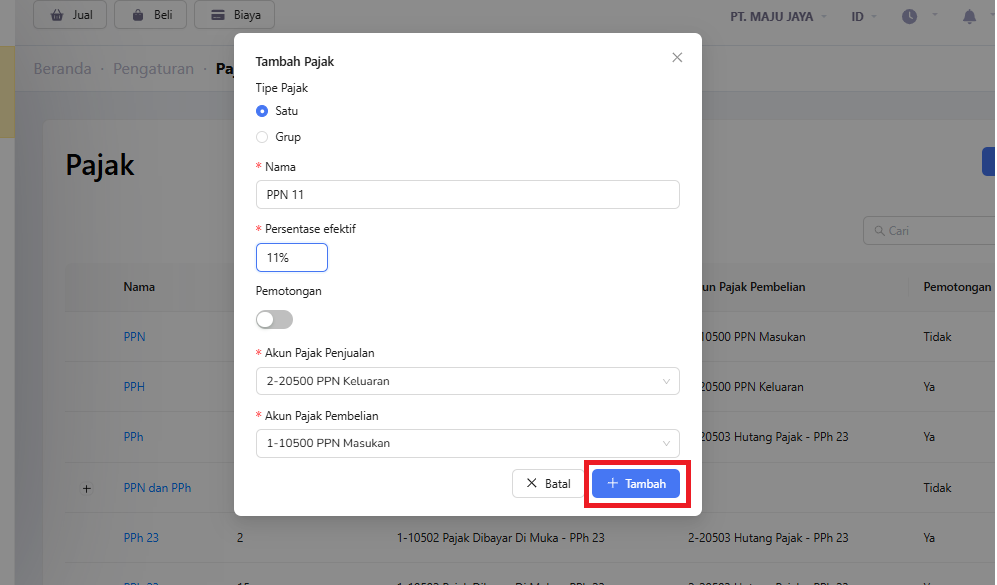
Contoh Pencatatan Transaksi Backdate dengan Tarif PPN 11%
Di bawah ini merupakan contoh transaksi penjualan backdate yang dikenakan PPN 11%:
1. Buka menu Penjualan >> Tambah Transaksi Penjualan
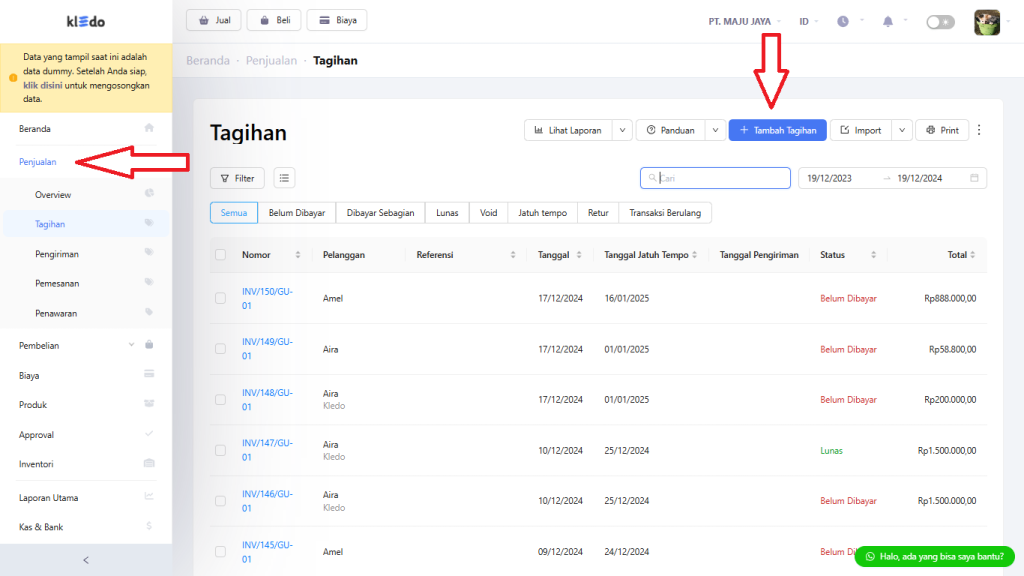
2. Isi form transaksi seperti nama pelanggan, tanggal backdate, dan produk
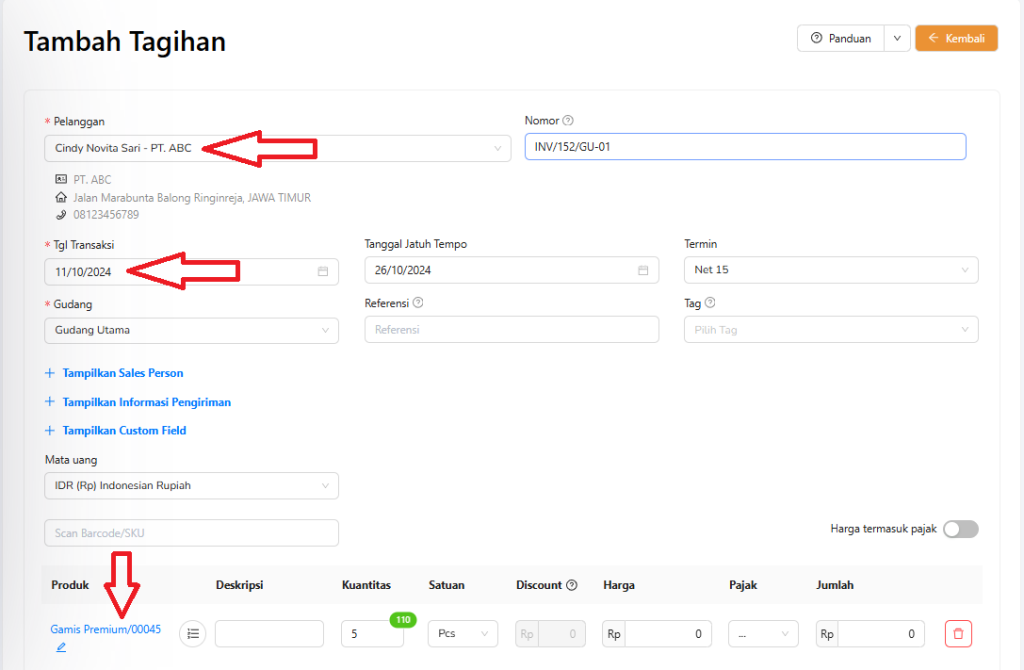
3. Pada kolom Pajak, pilih PPN 11%
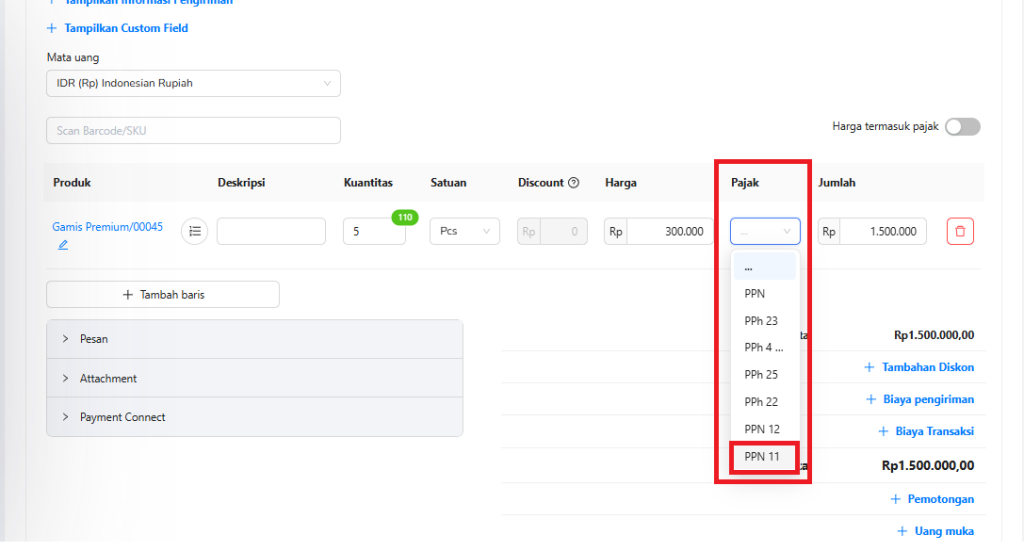
4. Klik Simpan untuk menyelesaikan pencatatan
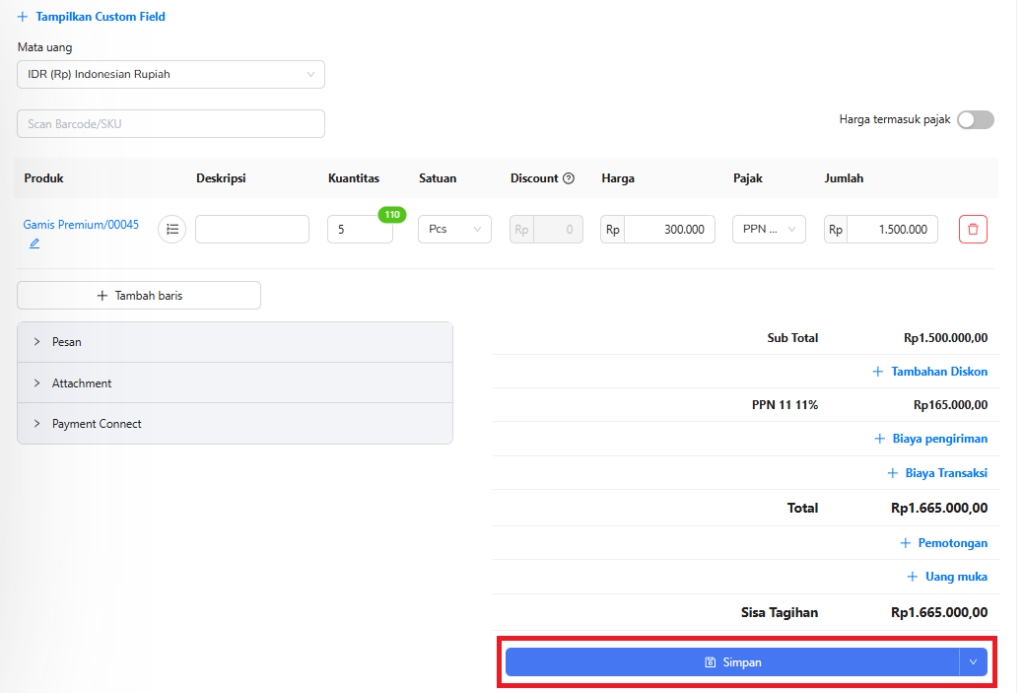
5.Periksa potongan pajak
Setelah transaksi disimpan, periksa potongan pajak yang muncul pada rincian transaksi untuk memastikan tarif PPN 11% diterapkan dengan benar.
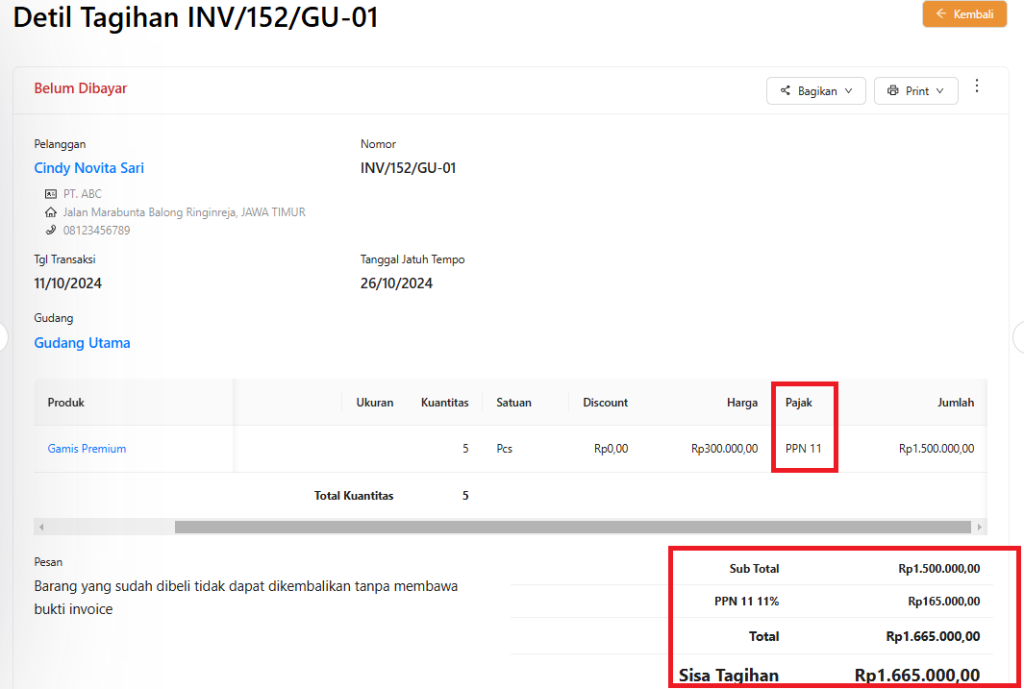
Catatan Penting
- Pengguna lama wajib menambahkan daftar pajak baru untuk tarif 12% sebelum mencatat transaksi di tahun 2025.
- Pengguna baru dapat langsung menggunakan tarif default PPN 12% untuk transaksi per 1 Januari 2025 dan seterusnya.
- Untuk transaksi backdate, pastikan menambahkan daftar pajak dengan tarif sesuai periode transaksi.
Dengan langkah-langkah di atas, Anda dapat mencatat transaksi dengan penyesuaian tarif PPN di Kledo sesuai kebutuhan bisnis Anda.
Permudah Pengelolaan Pajak dengan Kledo! Kledo mempermudah pengelolaan pajak dengan fitur yang fleksibel dan mudah digunakan. Jika Anda ingin mencoba Kledo secara gratis selama 14 hari, kunjungi tautan ini. Untuk belajar tutorial lain, kunjungi halaman FAQ Kledo.